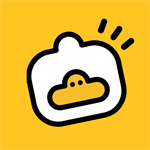在数字图像处理领域,专业设计师常运用Photoshop的强大功能实现水印消除。本文系统解析三种高效去除水印的技术方案,并深入探讨如何实现无痕处理效果。通过合理运用软件工具,既能保持图像原始质感,又能精准消除干扰元素。
图像修复核心技法解析
修补工具应用规范:启动软件载入素材后,在工具栏选取补丁修复图标(快捷键J),按住鼠标左键沿水印边缘绘制闭合选区。将选区拖拽至纹理相近的清洁区域时,系统会自动进行像素融合运算。此方法适用于大面积重复纹理背景,操作时建议勾选选项栏的"自适应"选项以增强匹配效果。

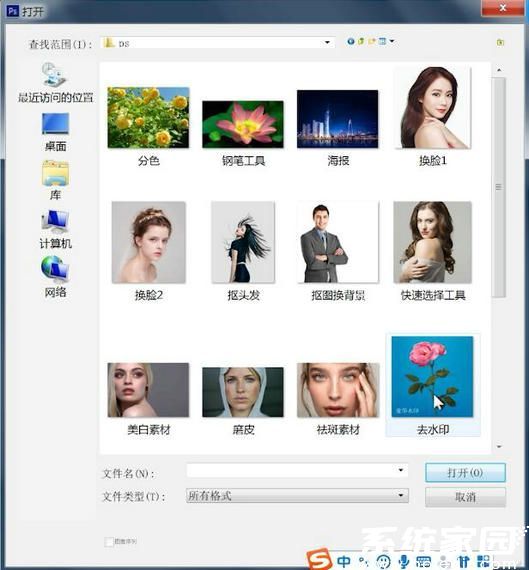
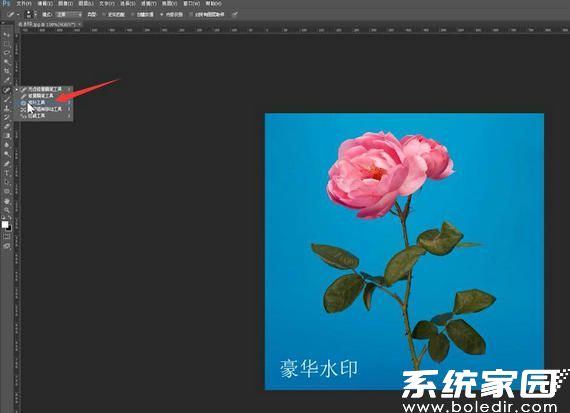

像素级修复技术详解
修复画笔精准操作:选用修复画笔工具(快捷键J切换),按住Alt键在无瑕疵区域定义源点,调整笔刷硬度至60%-80%范围。修复过程中需注意保持采样点与修复区域的透视关系,对于渐变背景建议降低画笔流量至70%并采用多次轻扫方式。此技法特别适合处理文字水印与复杂背景的交叠区域。
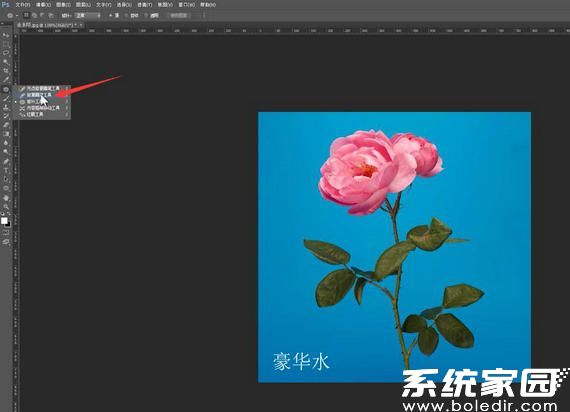

智能识别处理方案
内容感知进阶应用:使用多边形套索工具(L)精确框选水印区域,执行编辑菜单的内容识别填充命令。高级设置中建议勾选"颜色适应"与"旋转适应"选项,通过扩展检测范围滑块调整至15%-25%可获得更自然的过渡效果。对于边缘锐利的水印对象,可配合蒙版进行二次修饰。
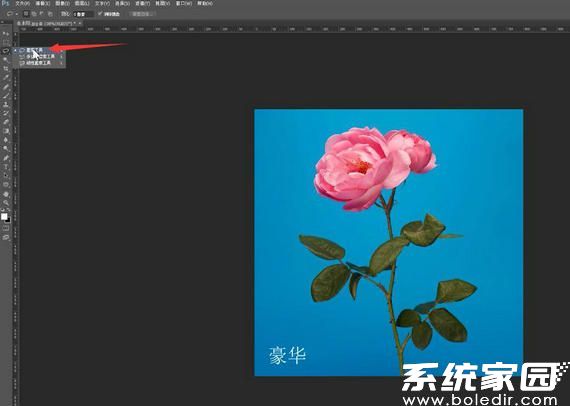

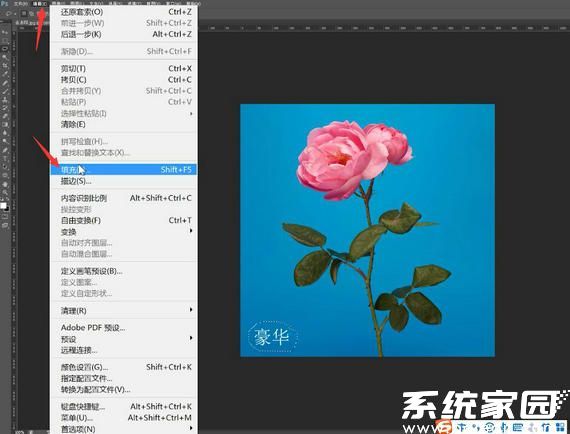

专业处理注意事项
实际操作中需根据水印特性选择解决方案:半透明水印建议采用频率分离技术,文字水印适用内容识别填充,而复杂背景水印则适合修复画笔组合应用。关键要点在于处理前后要保持画布分辨率一致,建议在处理前复制背景图层(Ctrl+J),修复过程中适时使用历史记录画笔(Y)进行局部还原。
进阶用户可尝试混合使用仿制图章与模糊工具,对修复区域进行细节优化。当处理大面积水印时,建议分区块逐步处理,每次操作范围不宜超过画布面积的15%。完成修复后,使用锐化工具(强度设置10%-15%)可有效恢复图像质感,最后通过新建色阶调整图层(Ctrl+L)统一整体色调。